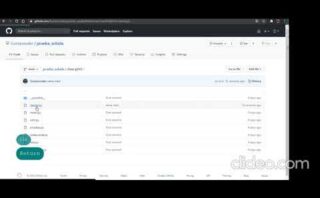Descubre cómo dar el primer paso en el emocionante mundo de la colaboración y el desarrollo de proyectos con la guía definitiva para crear un nuevo repositorio en GitHub. ¡Prepárate para embarcarte en un viaje hacia la creación y el compartir de código!
Agregar un repositorio en GitHub: paso a paso
Para agregar un repositorio en GitHub paso a paso, sigue estos sencillos pasos:
- Iniciar sesión en GitHub: Accede a tu cuenta de GitHub a través del navegador web.
- Crear un nuevo repositorio: Ve a tu perfil y pulsa en «Repositories» (Repositorios) y luego en «New» (Nuevo). Completa los detalles del repositorio como el nombre y la descripción.
- Copiar la URL del repositorio: Una vez creado el repositorio, copia la URL del mismo. Puedes hacerlo haciendo clic en el botón «Code» y copiando la URL proporcionada.
- Clonar el repositorio en tu ordenador: Abre tu terminal y clona el repositorio utilizando el comando
git clone <URL_del_repositorio> - Crear un nuevo archivo o modificar archivos existentes en tu repositorio local: Realiza los cambios necesarios en tu código.
- Añadir los cambios al área de preparación: Utiliza el comando
git add .para añadir todos los cambios al staging area. - Confirmar los cambios: Haz un commit con el comando
git commit -m "Mensaje del commit". - Subir tus cambios al repositorio remoto en GitHub: Sube los cambios con el comando
git push origin main.
¡Listo! Ahora has agregado satisfactoriamente un repositorio en GitHub paso a paso.
El proceso de creación de un repositorio paso a paso
El proceso de creación de un repositorio paso a paso implica los siguientes pasos:
- Elección de la plataforma: Escoger una plataforma de alojamiento de repositorios como GitHub, GitLab, Bitbucket, entre otros.
- Creación del repositorio: En la plataforma seleccionada, crear un nuevo repositorio. Por ejemplo, en GitHub se haría clic en el botón «New» y luego en «New repository».
- Definir la configuración inicial: Configurar aspectos como la visibilidad del repositorio (público o privado), la descripción del proyecto, la licencia, entre otros.
- Clonar el repositorio: Para trabajar localmente en el proyecto, es necesario clonar el repositorio en la máquina del desarrollador. Se usaría el comando
git clone <URL del repositorio>. - Agregar archivos y realizar cambios: Incluir los archivos del proyecto en el repositorio clonado y hacer los cambios necesarios en el código.
- Confirmar y subir cambios: Para registrar los cambios realizados, se utilizan los comandos
git add <nombre de archivo>ygit commit -m "mensaje". Posteriormente se suben al repositorio remoto congit push.
Este proceso garantiza un control de versiones efectivo y colaborativo en el desarrollo de proyectos.
Creación de repositorio público en GitHub: paso a paso
La creación de un repositorio público en GitHub es un proceso sencillo que consta de varios pasos que se detallan a continuación:
- Paso 1: Inicia sesión en tu cuenta de GitHub.
- Paso 2: En la esquina superior derecha de la página principal de GitHub, haz clic en el signo más (+) y selecciona «New repository».
- Paso 3: Escribe un nombre para tu repositorio en el campo «Repository name».
- Paso 4: Opcionalmente, puedes añadir una descripción en el campo «Description».
- Paso 5: Selecciona la visibilidad del repositorio como «Public».
- Paso 6: Puedes inicializar el repositorio con un archivo README o agregar un archivo .gitignore y una licencia.
- Paso 7: Haz clic en «Create repository».
Con estos simples pasos, habrás creado exitosamente un repositorio público en GitHub. Es importante recordar que al hacer un repositorio público en GitHub, cualquier persona podrá ver su contenido.
Aquí te dejo un ejemplo de cómo se verían los pasos descritos anteriormente en una tabla:
| Paso | Acción |
|---|---|
| 1 | Inicia sesión en GitHub. |
| 2 | Haz clic en el signo más y selecciona «New repository». |
| 3 | Escribe el nombre del repositorio. |
| 4 | Añade una descripción (opcional). |
| 5 | Selecciona visibilidad «Public». |
| 6 | Personaliza la inicialización del repositorio. |
| 7 | Haz clic en «Create repository». |
Recuerda que al trabajar con repositorios públicos, la colaboración y la transparencia son clave en GitHub.
Hasta pronto, nuevo repositorio en GitHub. Que tus ramas prosperen y tus commits sean siempre eficientes. ¡Qué la programación esté contigo en cada pull request!